Содержание
Вы можете легко разблокировать или восстановить до заводских настроек свой мобильный телефон Philips android бесплатно. Вам не нужны никакие знания программного обеспечения. Здесь мы также предоставляем восстановление пароля с помощью инструментов и драйверов Android и с вашей учетной записью Google и т. д. Обратите внимание: жесткий сброс удаляет все ваши данные с вашего мобильного телефона. Если у вас старая модель телефона, смотрите стандартные пароли Philips. Читайте дальше, чтобы узнать как сделать сброс Philips.
Вы не будете восстанавливать свои данные, такие как приложения, контакты и файлы и т. Д. Также предоставляйте коды восстановления (Keys) и как разблокировать мобильный PIN-код Android. Вы также можете отформатировать или удалить пароль защиты конфиденциальности.
Что такое жесткий сброс?
Важные вещи, которые нужно знать перед тем как сделать сброс Philips:
Вы должны прочитать следующую статью перед перезагрузкой или сбросом настрое до заводских любого мобильного телефона. Если вы не будете следовать инструкциям ниже, вы потеряете некоторые ценные данные на своем мобильном телефоне. Эти важные моменты помогут вам сбросить ваш Android или Windows Mobile без каких-либо ошибок.
Жесткий сброс Philips (Hard reset)
Жесткий сброс Philips ручным способом. Жесткий сброс удалит все ваши данные, такие как фотографии, контакты и приложения (приложения) на мобильном устройстве Android. Вы не сможете восстановить свои файлы после сброса своего мобильного телефона. Поэтому сначала попробуйте восстановить пароль. Если вы не можете восстановить свой ПИН-код или пароль, следуйте этому методу.
1. Выключите телефон Philips
2. Затем нажмите и удерживайте
3. Кнопка увеличения громкости + кнопка питания (или)
4. Кнопка «Главная» + « Увеличение громкости» + кнопка «Питание» (или)
5. Кнопка уменьшения громкости + кнопка питания (или)
6. Кнопка уменьшения громкости + Кнопка увеличения громкости + Кнопка питания
7. Пожалуйста, попробуйте выполнить все шаги один за другим, пока вы не увидите меню Android.
8. Затем, чтобы перейти в меню режима восстановления, нажмите короткое нажатие клавиши питания .
9. Затем выберите опцию: «стереть данные / сброс настроек» (Wipe data/Factory reset) с помощью кнопки «Уменьшить громкость» и кнопку «Питание» для подтверждения операции.
10. Затем на следующем экране выберите — удалить все пользовательские данные (delete all user data) с помощью кнопки громкости, нажмите кнопку включения для подтверждения.
11. Наконец, нажмите кнопку питания, чтобы ввести опцию «перезагрузить систему сейчас».
12. Наконец, жесткий сброс сделан на вашем мобильном устройстве.
Сброс до заводских настроек Philips через настройки
Вы можете сбросить свои настройки по умолчанию. Сброс Philips настроек будет удалять все ваши данные. Чтобы выполнить перезагрузку заводских данных с помощью меню «Настройки», выполните следующие действия:
1. Сначала откройте меню «Настройки», «На мобильном устройстве».
2. Затем в разделе «Личное» нажмите « Резервное копирование и сброс» . Вам необходимо ввести свой PIN-код, шаблон или пароль.
3. Затем в разделе «Личные данные» нажмите « Сброс до заводских данных» .
4. Затем прочтите информацию на экране и нажмите « Сбросить телефон» .
5. Если у вас есть блокировка экрана, вам нужно будет ввести свой PIN-код, шаблон или пароль.
6. Затем после того, как в появившемся окне нажмите « Стереть все», чтобы стереть или удалить все данные из внутреннего хранилища вашего мобильного устройства.
7. Наконец, когда ваше устройство закончило форматирование, выберите вариант перезагрузки устройства.
8. сброс Philips настроек на вашем мобильном устройстве выполнен успешно.
Секретные коды PHILLIPS
Что-то не так с изображением или звуком на вашем PHILIPS 40PFK5500/12 , и вы не знаете, что делать? Вы можете попробовать следовать этому руководству о том, как восстановить заводские настройки по умолчанию, и, надеюсь, это решит ваши проблемы.
Как сбросить настройки на PHILIPS 40PFK5500/12 ? Как восстановить заводские настройки по умолчанию для PHILIPS 40PFK5500/12 ?
- Давайте начнем с включения вашего PHILIPS 40PFK5500/12 телевизора . Для этого нажмите кнопку питания на пульте дистанционного управления.
- После включения телевизора нажмите кнопку « Настройки» на пульте дистанционного управления.
- Когда меню откроется, используйте кнопки со стрелками на пульте дистанционного управления для перемещения по меню.
- Затем выберите Все настройки и нажмите кнопку OK на пульте дистанционного управления.
- Теперь прокрутите вниз и выберите Общие настройки и нажмите стрелку вправо , чтобы войти.
- После этого выберите Заводские настройки и нажмите кнопку OK для подтверждения.
- Если вас попросят ввести PIN-код, введите ваш.
- Наконец, выберите Да и нажмите кнопку OK на пульте дистанционного управления для подтверждения.
- Потрясающая работа!
Помогите! Это не сработало
Поставьте лайк на фейсбуке!
Как сбросить установки до заводских на PHILIPS Xenium? Как стереть все данные на PHILIPS Xenium? Как обойти блокировку экрана на PHILIPS Xenium? Как восстановить установки по умолчанию на PHILIPS Xenium?
В текущем туториале показаны все методы основного сброса PHILIPS Xenium. Узнайте как выполнить Жесткий Сброс с помощью аппаратных кнопок и настроек Android 5.1 Lollipop . Как результат ваш PHILIPS Xenium будет как новый и ваш процессор Mediatek MT6735 будет работать быстрее.
Первый метод:
- На первом этапе выключите телефон, используя кнопку питания.
- Затем нажмите и удерживайте несколько секунд кнопку увеличения громкости и кнопку питания .
- Вы можете отпустить удерживаемые клавиши, когда увидите значок PHILIPS .
- Для входа в режим восстановления нажмите и удерживайте клавишу питания.
- Удерживая кнопку питания, нажмите кнопку увеличения громкости один раз.
- Затем с помощью кнопок регулировки громкости выберите «wipe data/factory reset» и нажмите кнопку питания для подтверждения.
- После этого выберите «yes» из меню и примите его с помощью кнопки питания.
- Когда режим восстановления снова появится на экране, примите опцию «reboot system now» с помощью Power rocker.
- Вот и все. Операция полного сброса должна быть завершена.
Следующая Помогите! Это не сработало
Поставьте лайк на фейсбуке!
Используемые источники:
- https://kazizilkree.com/sbros-philips/
- https://www.hardreset.info/ru/devices/philips/philips-40pfk550012/sbros-nastroiek/
- https://www.hardreset.info/ru/devices/philips/philips-xenium/

 Сброс настроек филипс xenium. Как сделать сброс Philips до заводских настроек (Hard reset)
Сброс настроек филипс xenium. Как сделать сброс Philips до заводских настроек (Hard reset)
 Хард ресет на texet. Как сбросить планшет на заводские настройки
Хард ресет на texet. Как сбросить планшет на заводские настройки

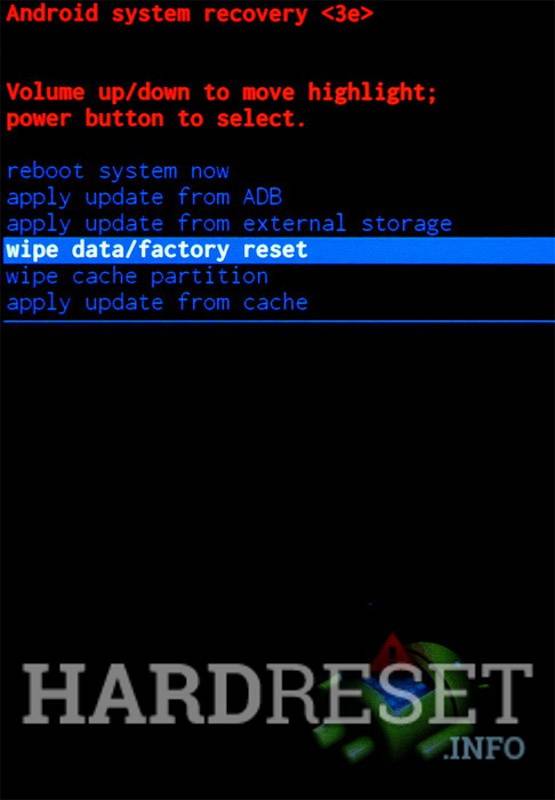
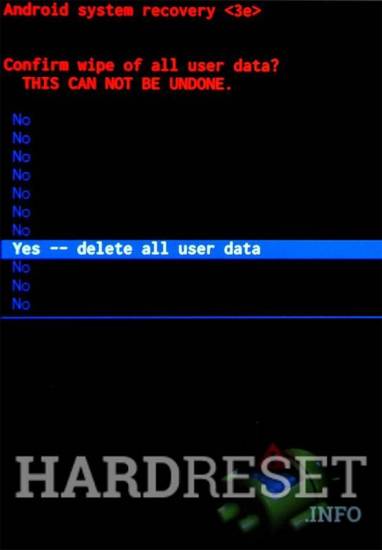
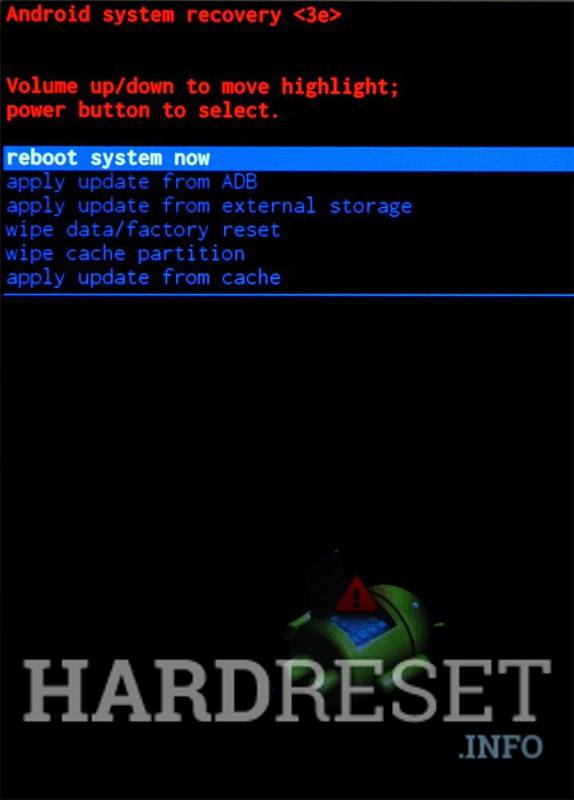



 Philips xenium код сброса
Philips xenium код сброса Как сделать сброс Philips до заводских настроек (Hard reset)
Как сделать сброс Philips до заводских настроек (Hard reset) Весь мир на большом экране: настройка Смарт ТВ на ТВ Филипс
Весь мир на большом экране: настройка Смарт ТВ на ТВ Филипс Forkplayer для Philips TV: установка и настройка
Forkplayer для Philips TV: установка и настройка